excel每次打开都要启用编辑 Excel和Word打开时需要启用编辑的解决方法
更新时间:2023-05-21 11:42:40作者:jiang
excel每次打开都要启用编辑,Excel和Word是我们常用的办公软件之一,但是有些用户在使用这两款软件时遇到了一个烦人的问题——每次打开都要启用编辑。这不仅浪费时间,而且影响使用效率。所以今天小编来分享一些解决方法,让大家告别这个烦恼。
Excel和Word打开时需要启用编辑的解决方法
具体方法:
1.每次打开一个表格和文档都需要在上方选择是否启用编辑,否则就无法编辑内容。这样的话对于一些人来说就很麻烦了,不过别急,以下方法可以永久解决这个问题
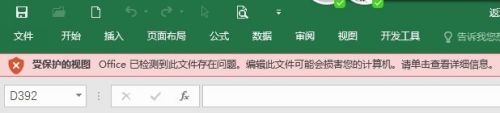
2.打开某个表格,点击左上角迅兼的文件---选项---信任中心---信任中心设置---受保护的视图---把那三个勾勾去掉。再点击确定就可以啦

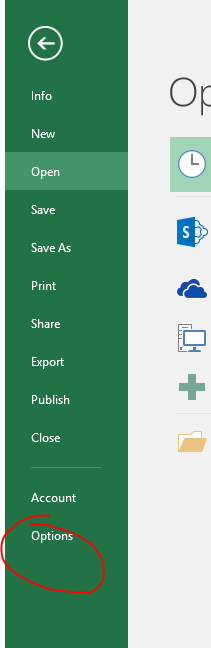
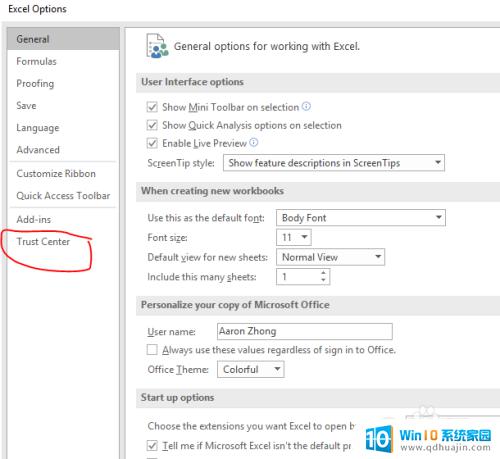

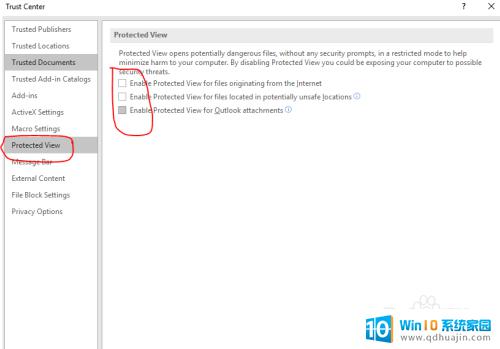
3.这个方法适用调董没于所有译没版本的Excel和Word,你会发现设置完之后下次打开陌生文件或表格就不会弹出启用编辑了
让我们试着解决Excel和Word打开时需要启用编辑的问题。只需按照我们提供的解决方法,您就可以轻松地摆脱这个令人困扰的问题,而无需经历任何麻烦或压力。祝您好运!





